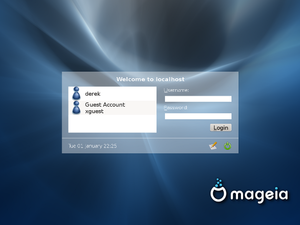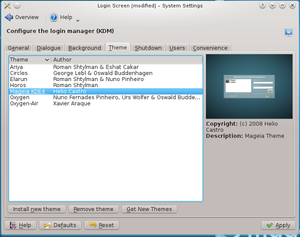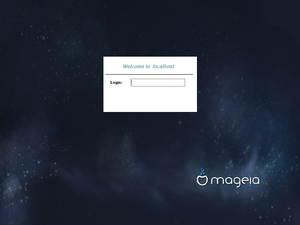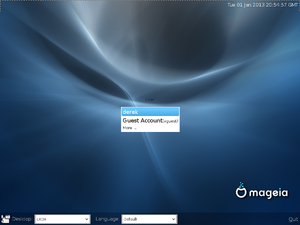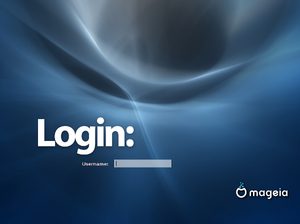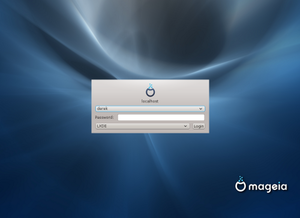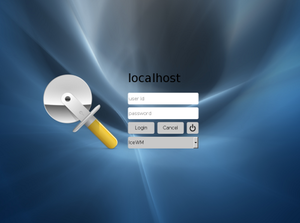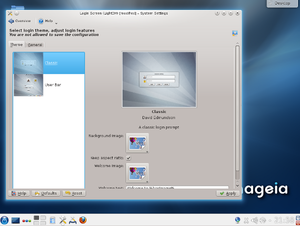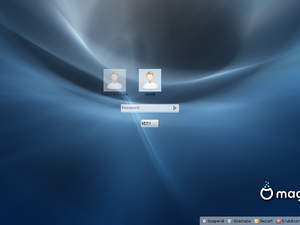Das Wiki ist umgezogen und befindet sich nun unter https://wiki.mageia.org/en/Hauptseite-de . Bitte nutzen Sie das neue Wiki.
Diese Seite befindet sich im neuen Wiki hier: https://wiki.mageia.org/en/Displaymanager-de
Wenn du diese Seite verändern willst, so melde dich einfach an und klicke auf den Tabulator Bearbeiten. Betrachte auch andere Seiten verbessern und betreuen.
Inhaltsverzeichnis
Displaymanager in Mageia
Bei Linux ist der Login Bildschirm als Displaymanager bekannt, oder kurz DM. Unter Linux haben Sie die Wahl von mehr als einem Displaymanager zu Auswahl. Diese Seite beschreibt die verschiedenen verfügbaren Displaymanagers, wird erklären warum Sie den Displaymanager auswählen sollten und wie Sie auf einen anderen Displaymanager wechseln können.
Die zwei großen - GDM und KDM
- Wenn KDE primärer Desktop ausgewähl wurde, wird Mageia automatisch den kdm Displaymanager installieren. KDM nutzt die selben Bibliotheken wie KDE und aus diesem Grund ist es natürlich wenn KDE ausgewählt wurde diesen DM zu verwenden. Wie die meisten Displaymanager bietet kdm Themen an, so das kdm in einer Linux Distribution womöglich nicht aussieht wie kdm in einer anderen Distribution.
Alternative KDM Themen die in Mageia enthalten sind, sind kde4-style-bespin-kdm und kde4-style-tibanna-kdm. Weitere Themen können von der Seite KDE-Look geladen werden. Diese Werden im Verzeichnis /usr/share/apps/kdm/themes gespeichert.
Um das kdm Theme zu ändern, öffnen Sie das Terminal (Konsole) und geben folgenden Befehl ein
su - systemsettings
Die KDE Einstellungs-GUI wird mit root-Nutzerprivilegien geöffnet. Wähle das Login Screen Symbol in der System Administration Sektion.
- Falls Gnome als primärer Desktop bei der Installation von Mageia ausgewählt wurde, wird der Installer gdm als Displaymanager ausgewählt haben. Der Standardtheme in Mageia sieht wie dieser aus.
insert picture here
Wie KDM ist auch GDM komplett mit Themes veränderbar.
Andere Displaymanager
Wie GDM und KDM gibt es eine überraschend große Anzahl an anderen Displaymanager die in der Mageia Distribution enthalten sind.
- LXDM - lxdm ist der Standard Displaymanager der von Mageia installiert wird wenn LXDE als primären Desktop während der Installation ausgewählt wird. lxdm ist ein ressourcenschonender DM als es kdm und gdm ist, mit weitaus weniger Abhängigkeiten. Zum Beispiel besitzt gdm 60 Pakete als Abhängigkeit, aus diesem Grund ist es nicht die beste Wahl falls Sie diesen auf einen Computer mit limitierten Ressourcen oder Speicherplatz installieren. Auf der anderen Seite ist LXDM nicht für Gastzugänge geeignet, da es nicht die Nutzeranwendungen komplett beim beenden schließt.
- XDM - XDM ist der Displaymanager der installiert wird wenn Sie keinen der drei primären Desktops KDE, Gnome oder LXDE bei der Installation auswählen. Es ist der historische DM, welcher als erstes entwickelt wurde; es hat hauptsächlich Basis DM Features.
- SLiM - Wie der Name impliziert ist SLiM ein leichtgewichtiger Displaymanager für Computer mit niedrigen Ressourcen. SLiM öffnet den Standard (zu letzt verwendeten) Desktop falls nichts ausgewählt wurde. Drücke F1 mehrmals bis der Desktop angezeigt wird, den Sie verwenden möchten, falls ein anderer als der zu letzt verwendete ausgewählt werden soll. SLiM wird nicht Maintained wie die anderen Login Manager; jedoch ist er sehr leichtgewichtig und konfigurierbar. Er wird durch das bearbeiten von /etc/slim.conf konfiguriert. Für weitere Informationen über SLiM als Login Manager gehe auch die Seite http://slim.berlios.de/ . Es sind auch für SLiM weitere Themes verfügbar.
- LightDM - lightdm ist ein relativ neuer Displaymanager. Er wurde in Mageia 2 hinzugefügt und ist in Mageia 3 komplett ausgereift. Wie lxdm und slim, ist auch lightdm als ein leichtgewichtiger DM ausgelegt für low-end Computer. LightDM unterstützt Begrüßungs-Plugins um seine Darstellung zu ändern. In Mageia 3 wurden drei lightdm Begrüßungs-Plugins inkludiert, lightdm-gtk-greeter, lightdm-kde-greeter, und lightdm-razorqt-greeter. Es liegt im ermessen des Nutzers welchen er auswählt. Es ist nicht vorgeschrieben den razorqt greeter zu verwenden wenn zum Beispiel razorqt verwendet wird. Um einen anderen "greeter" auszuwählen installiere den neuen und gebe als root den folgenden Befehl an
update-alternatives --config lightdm-greeter
Der lightdm-kde-greeter ist stark mit KDE verknüpft und kann nur mit den KDE System Settings GUI konfiguriert werden und benötigt auch eine Menge an KDE Abhängigkeiten.
Vergleich der Eigenschaften
Energieverwaltung
- kdm, lxdm, slim, xdm unterstützen nicht den "Suspend" Modus (Energiesparmodus) wenn der Laptop geschlossen ist während man sich im Login Bildschirm befindet und lässt somit die Batterie leerlaufen.
- gdm unterstützt den "Suspend" Modus (Energiesparmodus) wenn der Laptop geschlossen ist, jedoch muss hierfür das Paket gnome-power-manager installiert sein. Wenn gnome-power-manager konfiguriert wurde überprüfe die als Standard Nutzen Box und die selben Einstellungen werden für gdm verwendet.
- lightdm unterstützt den "Suspend" Modus (Energiesparmodus) wenn der Laptop geschlossen ist, da es eine eingebaute Funktion dort ist. Es funktioniert mit allen greeter. Der greeter bietet auch eine Schaltfläche um den Rechner in den Suspend (Energiesparmodus) oder Hibernate (Ruhezustand) manuell zu versetzen.
Desktopauswahl
- xdm unterstützt nicht die Auswahl des Desktops. Es wird standardmäßig der zuletzt verwendete geöffnet.
- slim hierfür muss häufiger die F1 Taste gedrückt werden während die verfügbaren Desktops hierbei wechseln.
- gdm, kdm, lxdm, lightdm alle unterstützen die Auswahl des Desktops. In gdm und kdm ist es nicht offensichtlich wie man den Desktop auswählt. In gdm muss der Nutzer das cogwheel Symbol drücken (neben dem Anmelden Knopf) um eine Liste der verfügbaren Desktops zu sehen. In kdm muss der Nutzer das Stift und Papier Symbol drücken um eine Liste von verfügbaren Desktops zu sehen. Alle anderen DMs besitzen eine Drop-Down Liste. Alle DMs starten den zuletzt verwendeten Desktop als Standard für eine neue Anmeldung, bis auf der razorqt greeter für lightdm, welcher immer den Desktop verwendet der am Ende des Alphabets steht.
Nutzerliste
- xdm, slim, lightdm-razorqt-greeter Der Nutzername muss eingegeben werden.
- kdm, gdm, lxdm, lightdm-gtk/kde-greeter Erlaubt es den Nutzer aus einer Liste auszuwählen welches praktisch ist, jedoch etwas weniger Sicher. Alternative kdm oder gdm Themes können auch eine andere Anzeige haben.
Auswählen des Displaymanagers
Der aktive Displaymanager kann über Systemstart>Display-Manager einrichten im Mageia Kontrollzentrum (MCC) ausgewählt werden. Es werden nur installierte DMs in der Liste angezeigt. Nach dem auswählen des DMs ist es nötig den Rechner neu zu starten oder den X Server neu zu starten (systemctl restart prefdm.service).
Aus der Befehlszeile kann folgender Befehl verwendet werden
drakedm